…

Vous avez été nombreux à le demander sur le DeviantArt de Quiver, voilà un nouveau tutoriel maison ayant pour sujet l’artiste Santogold (ndlr: qui a d’ailleurs récemment changé son nom de scène pour Santigold). Les fichiers nécessaires à la réalisation du tutorial sont disponibles ci dessous:
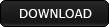
Créez un nouveau document au format portrait (ici 900*1300) avec un fond blanc. Créez un nouveau calque, et en ayant ce nouveau calque sélectionné, faites CTRL+Clic sur le calque précédent (si il est verrouillé double cliquez dessus) puis Sélection>Modifier>Contracter et entrez une valeur de 20 pixels.
Avec l’outil Gomme (E) et une forme de splatter (téléchargeable ici), gommez le coin en haut à gauche de façon à obtenir ceci :
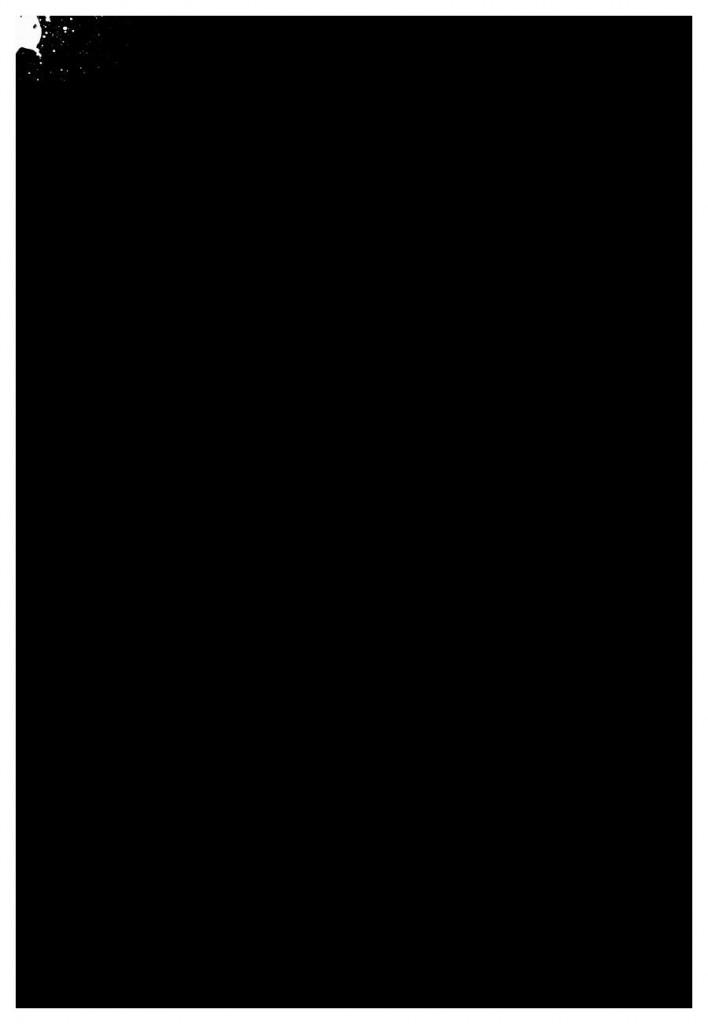
Pour la suite on utilisera un plugin libre crée par technofibre pour accélérer le processus.
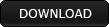
Les images utilisées sont dans le .rar disponible au début du tutoriel.
Après les avoir détourées, désaturez les et appliquez le plugin à votre convenance et placez les images comme ceci.
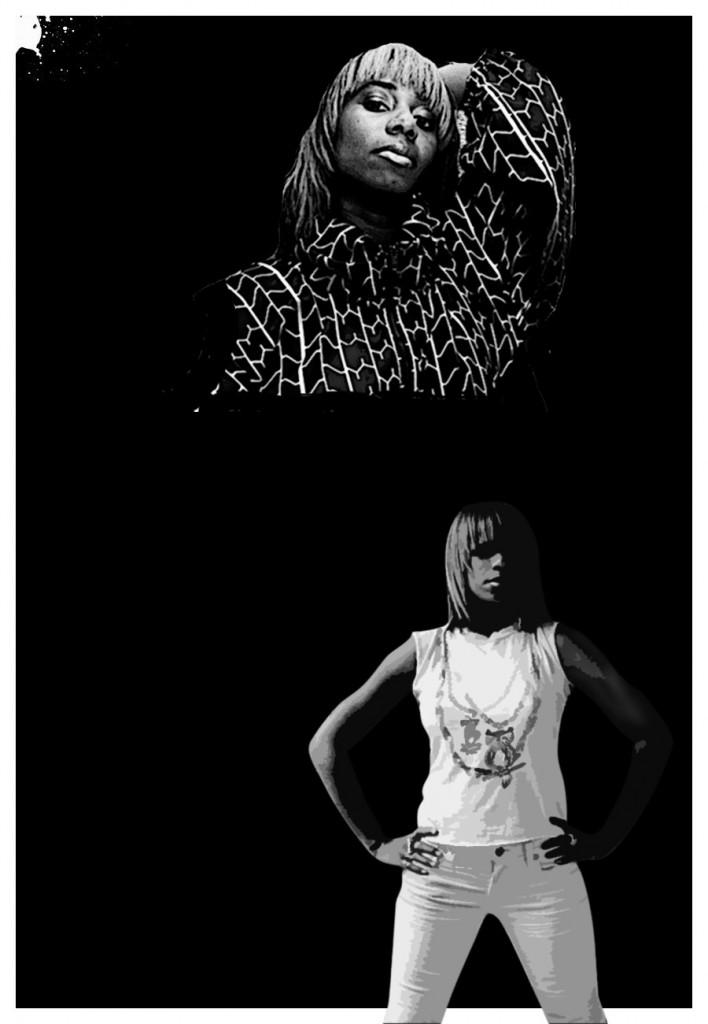
Faites de même avec la photo de Chicago et placez là derrière les calques des 2 photos précédentes.
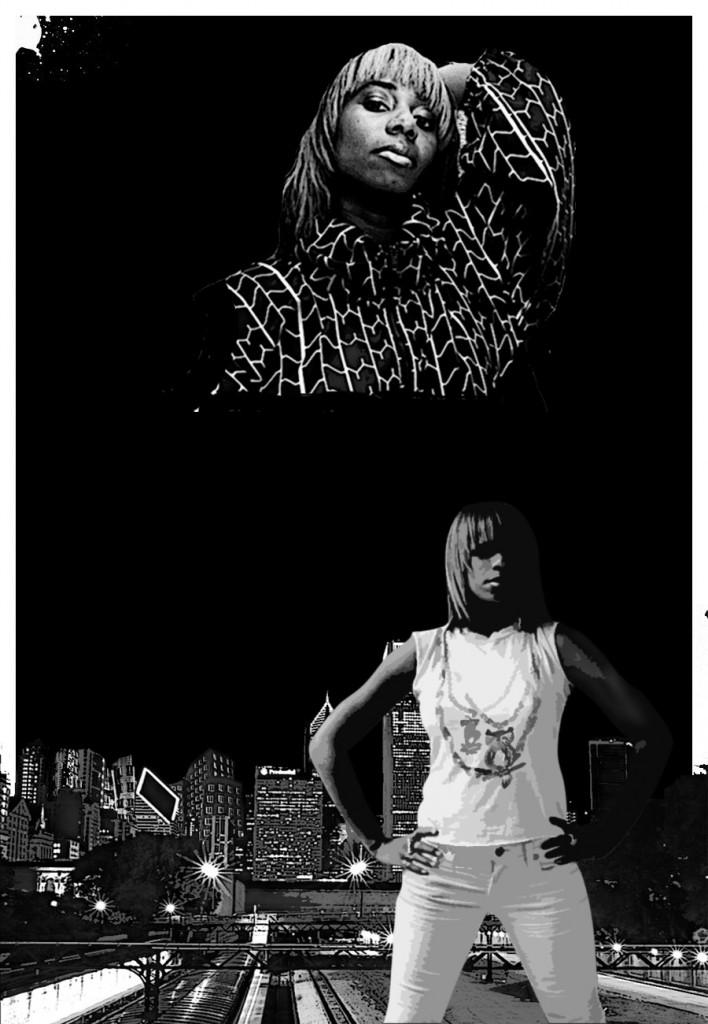
Appliquez à nouveau le plugin sur l’image TV. png et insérez là par-dessus le calque de la ville, et insérez la photo de l’ampli telle quelle derrière le calque de la ville.
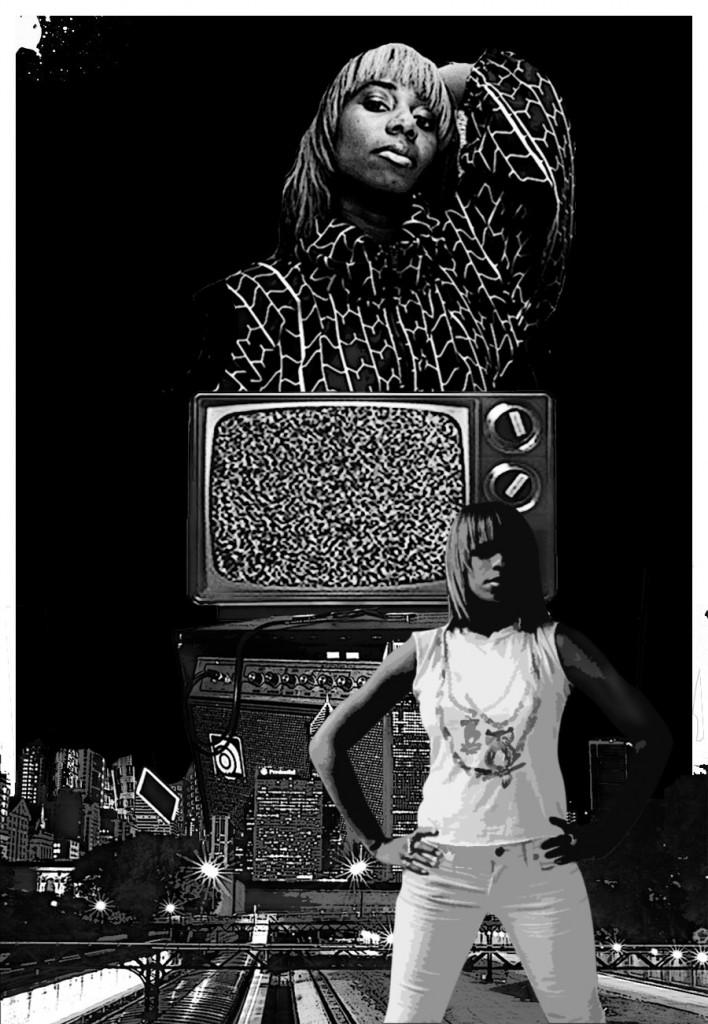
Faites un tracé à la plume (Clic droit sur l’outil plume, sélectionnez la 2e icône Plume libre et vérifiez que l’icône tracés est bien sélectionnée dans la barre du haut). Suivez l’intérieur de la télévision, puis une fois le tracé affiné, convertissez le en sélection (Clic droit>Convertir en sélection), créez un nouveau calque et remplissez la de jaune (#ffc600).
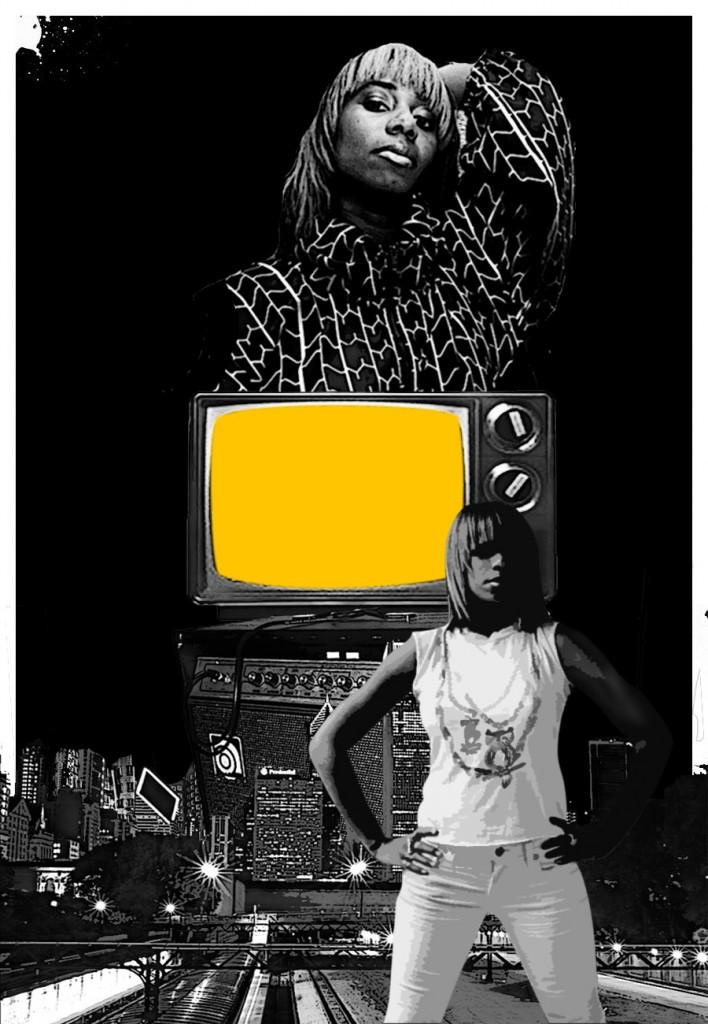
Ajoutons maintenant un peu de couleur. Pour cela rien de bien compliqué, créez un nouveau calque sur lequel vous sélectionnez une bande horizontale d’environ 30 px de large que vous remplissez de rouge (#d51b1b). Dupliquez la 3 fois, placez les comme sur l’image suivante et utilisez le même jaune que précédemment (pour changer la couleur rapidement, double clic sur le calque en question>incrustation couleur.
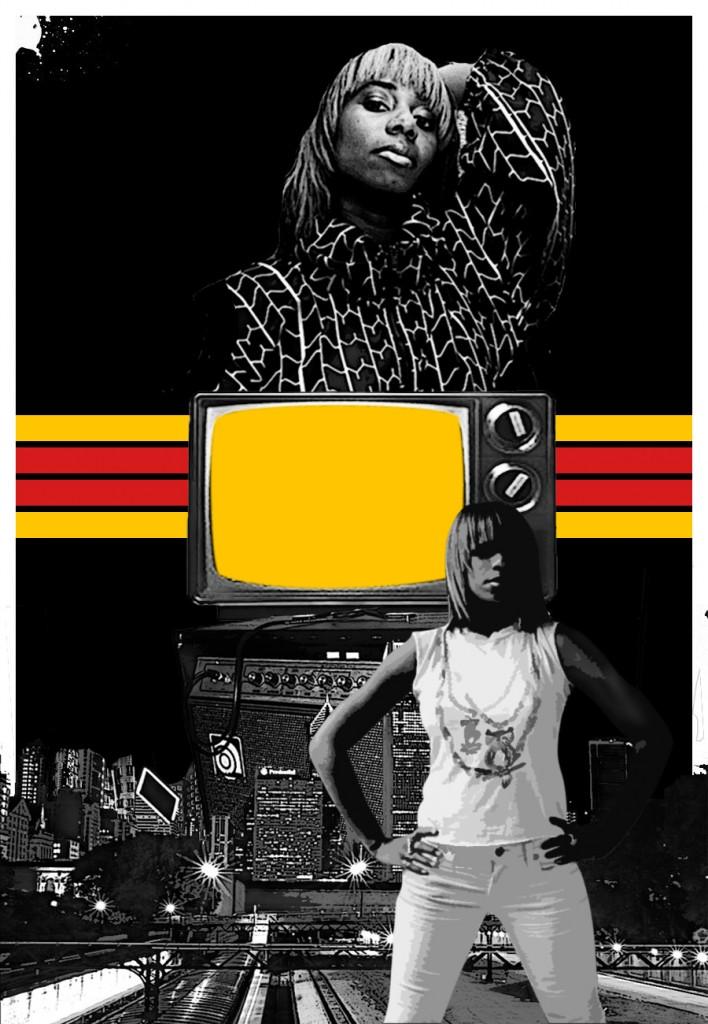
Pour la suite, procédez de la même façon, en réalisant des sélections circulaires que vous remplissez de la couleur choisie en partant de l’extérieur vers l’intérieur et supprimez le surplus.
Le rouge et le jaune restent les mêmes tandis que le code couleur de l’orange est le suivant : #ff5400.
Vous obtiendrez alors quelque chose de similaire :

Importez l’image paper.png, mettez la au dessus de la pile de calques, passez là en mode produit puis faites CTRL+clic sur la 2e photo et coupez la sélection (Clic droit>Calque par couper) et mettez ce nouveau calque à 60% d’opacité. Faites ensuite CTRL+Clic sur la 1ère photo tout en ayant toujours le calque avec paper.png sélectionné. Coupez à nouveau le calque maintenant de façon à ce qu’il se retrouve sur le haut de la pile. Augmentez sa saturation (Image>Réglages>Teinte/Saturation) et baissez l’opacité à 62%.
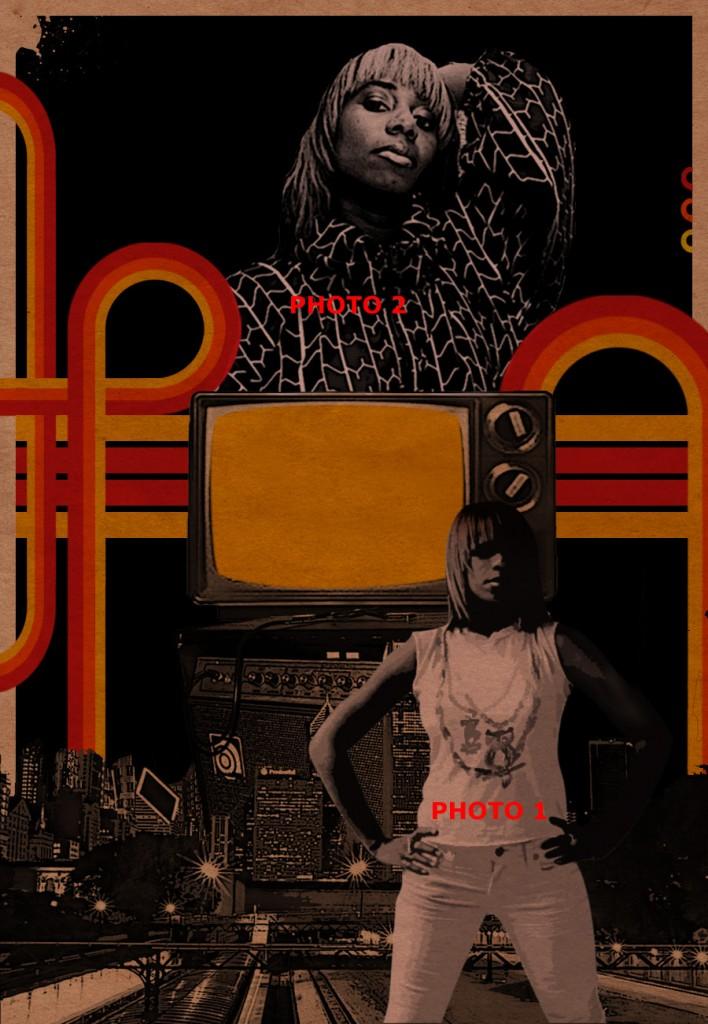
Dupliquez le calque brun de la 2e photo et changez sa couleur en jaune (celui utilisé précédemment). Réglez l’opacité sur 20% et le mode de fusion sur incrustation.
Faites de même avec le calque brun de la 1ère photo.
Avec un pinceau rouge (toujours le même), créez un nouveau calque par-dessus le précédent (Incrustation et opacité : 70%) et peignez sur les paupières de la photo 2.
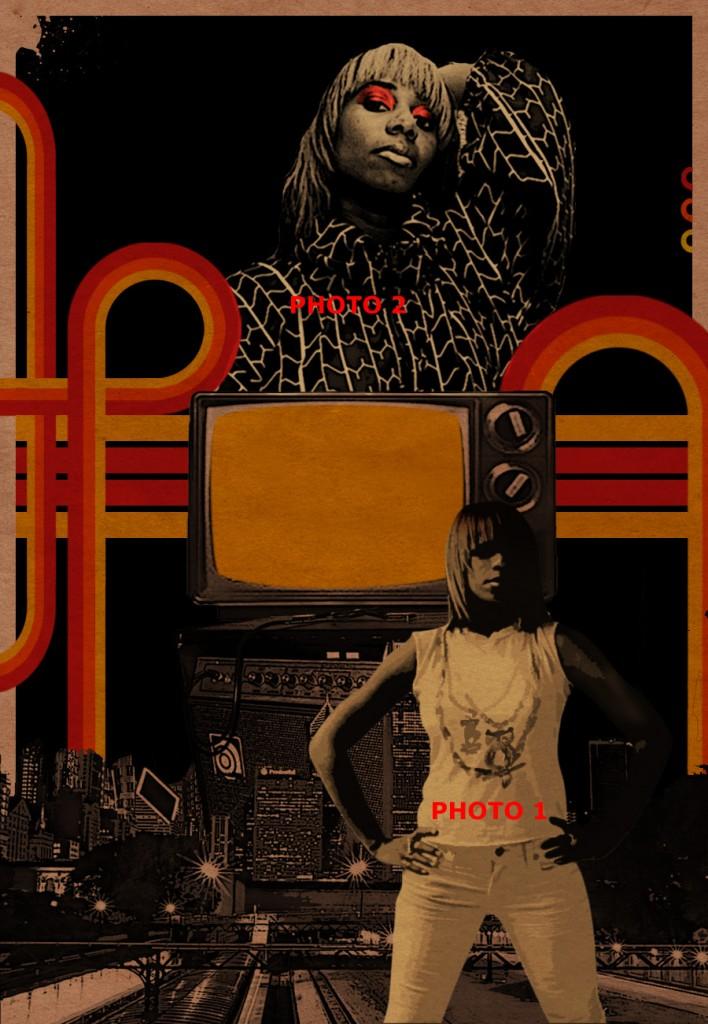
Appliquez ensuite l’image (CTRL+ALT+SHIFT+N+E) et ajoutez une texture de papier ou autre + quelques calques de réglages de niveau et de courbes à votre convenance afin d’obtenir quelque chose ressemblant à ceci.
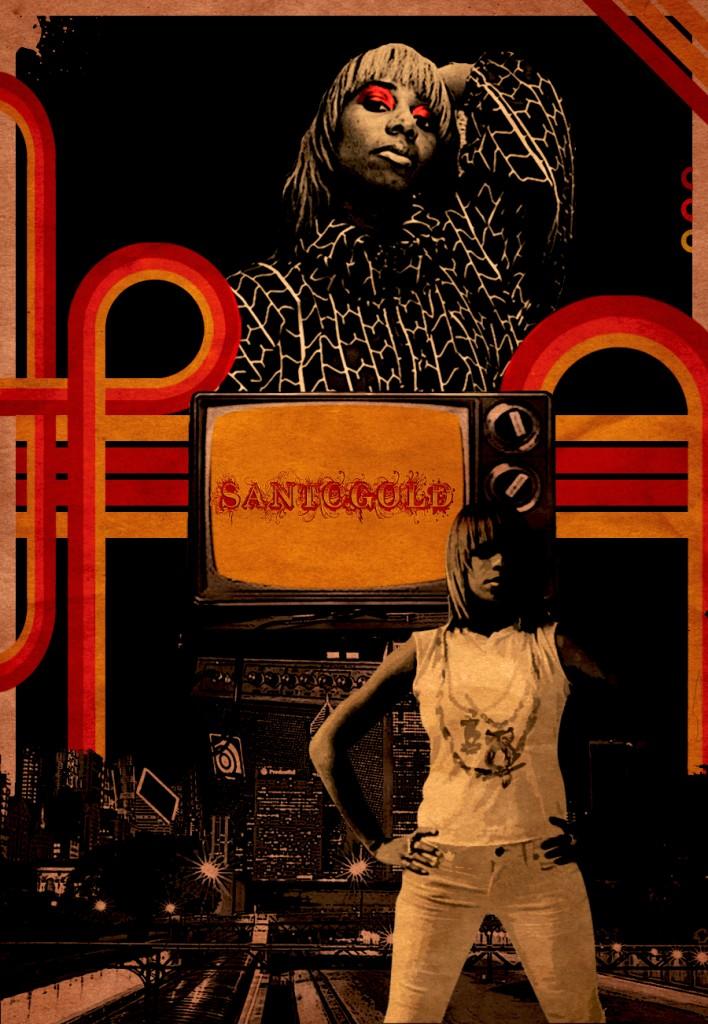
En espérant que ce petit tutoriel vous aura donné de nouvelles idées pour vos futures créations. Et si une étape vous pose problème, laissez un commentaire ; de même si vous voulez exposez vos montages, laissez un lien vers l’image, nous vous donneront notre avis.
VN:F [1.1.4_465]please wait...Rating: 0.0/10 (0 votes cast)Cet article a ete poste le 25 février 2009 a 1:01 , classe dans Tutoriel. Vous pouvez suivre les reponses a cet article a travers le flux RSS 2.0 . Vous pouvez laisser une reponse, ou un retrolien depuis votre propre site.
